Painter 8 BEGINNER'S GUIDE
Painter8から,パレット類やメニューまわりが一新されました。
ひとことで言うと,Adobe Photoshopのパレット・メニューを模倣した仕様になっています。
左の画像が,Painter8の標準インターフェイスです。

ツールボックスは左側に縦長になりました。また,テクスチャやグラデーションなどのマテリアル類もツールパレットに内包されています。マテリアルはそれぞれ個別にパレットとして開くこともできますが基本的にはツールパレットから呼び出すことを前提として設計されているようです。Painter6以降,かなり煩雑になりがちだったパレット類ですが,Painter8でさらに自由度が増す設計になりました。
ツールボックスとプロパティバー
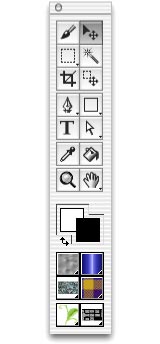
Painter8を起動して,まず目につくのがデスクトップ左側に移動したツールボックスです。それも,Painter伝統の横長タイプから,AdobeやMacromediaテイストあふれる縦長タイプに変更されています。メインカラー/二次カラーの切替や各マテリアルの変更も,すべてここから可能になりました。
そして極めつけはプロパティバーと呼ばれる,画面上部に配置されたバーです。これは過去のバージョンでいうところのコントロールパレットと,ほぼ同等の機能をもつパレットですが,画面上部にこのように配置したのは,まさにPhotoshopやAcrobatなどのAdobe製品を模したと言っていいでしょう。正直いって,使い勝手は決して良いとは言えません。別の場所にも移動はできますが,ウインドウの上部に持ってくると,自動的にウインドウ横幅いっぱいに拡大されるうえ,左右の移動も不可能です。そのうえ書類ウインドウがプロパティバーの下に隠れてしまうと,書類ウインドウの操作が不可能になってしまいます(この場合,一度,プロパティバーを下段に移動させてから書類ウインドウを操作する必要があるため,操作が煩わしくなり,とても残念です)。
パレットのグループ化/グループ解除が自在に

Painter6では,グループは固定されており,パレットグループ単位での表示・非表示しかできませんでした。
Painter7では,グループパレットは固定されていましたが,グループ内のパレットの表示・非表示は自由になり,デスクトップの表示部分の圧迫はだいぶ軽減されました。
今回のPainter8では,固定のグループは存在せず,自分で好きなようにパレットをグループ化/グループ解除することができるようになりました。AdobeやMacromediaのソフトウェアのように自分の好きな位置に配置でき(一部,好きな位置に配置できないパレットもあります)好きなようにグループ化が可能です。操作も簡単で,ドラッグ&ドロップするだけでグループ化/グループ解除が可能です。
Photoshopに近付いたPainter8のメニューバー
![]()
Painter7,Painter8,Photoshop7のメニューバーを並べてみました。Paitner7までは,Painterの伝統的なメニューの並び方です。しかし,Painter8では, Photoshopに近付け,「効果」メニューをPhotoshopの「フィルタ」と同じく選択範囲の右に移動させています。そして,これまでメニューバーになかった「レイヤー」メニューを追加させています。Painterのほうがシェイプメニューとムービーメニューが多いため,横に長くなっていますが,「効果」の位置は明らかにPhotoshopを意識しているでしょう。
私はもともと,あまりメニューバーは利用しないので,使い勝手が変わったかどうかはわかりかねますが,操作性は,さほど変わらないでしょう。
Painter8の新インターフェイスは…
結論から言って,Photoshopの表層を真似しただけです。Photoshopの本質までは理解していないかたがインターフェイスを設計したと思える仕様で,目先のことだけを考えてインターフェイスを変更しているように見えて,少々,不憫です。
もっとも,今回,はじめてPainterを利用するというかたにとっては,これから,このインターフェイスに慣れて行くので良いのかもしれません。

